O Microsoft Excel mostra o erro #DIV/0! quando um número é dividido por zero (0). Isso acontece quando você insere uma fórmula simples, como =5/0, ou quando uma fórmula se refere a uma célula que contém 0 ou está vazia, como mostrado na imagem.
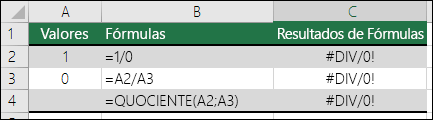
Para corrigir o erro, faça o seguinte:
-
Verifique se o divisor na função ou fórmula não é zero (0) nem uma célula em branco.
-
Altere a referência de célula na fórmula para outra célula que não tenha um valor zero (0) ou em branco.
-
Insira #N/D na célula que é referenciada como divisor na fórmula, que alterará o resultado da fórmula para #N/D para indicar que o valor do divisor não está disponível.
Muitas vezes o #DIV/0! o erro não pode ser evitado porque suas fórmulas estão aguardando a entrada de você ou de outra pessoa. Nesse caso, você não deseja que a mensagem de erro seja exibida, portanto, há alguns métodos de tratamento de erros que você pode usar para suprimir o erro enquanto aguarda a entrada.
Avaliar o denominador para 0 ou nenhum valor
A maneira mais simples de suprimir o erro #DIV/0! é usando a função SE para avaliar a existência do denominador. Se for 0 ou nenhum valor, mostre um 0 ou nenhum valor como o resultado da fórmula em vez do valor do erro #DIV/0! ou calcule a fórmula.
Por exemplo, se a fórmula que retorna o erro for =A2/A3, use =SE(A3;A2/A3,0) para retornar 0 ou =SE(A3;A2/A3;"") para retornar uma cadeia de caracteres vazia. Você também pode exibir uma mensagem personalizada como esta: =SE(A3;A2/A3;"Entrada Necessária"). Com a função QUOCIENTE do primeiro exemplo, você usaria =SE(A3;QUOCIENTE(A2;A3);0). Isso informa ao Excel que SE(A3 existir, retorne o resultado da fórmula, caso contrário, ignore-o).
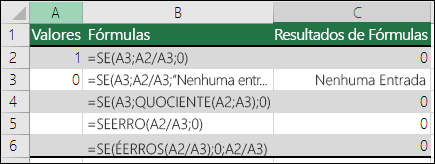
Use IFERROR para suprimir o #DIV/0! erro
Você também pode suprimir esse erro aninhando sua operação de divisão dentro da função IFERROR. Novamente, usando A2/A3, você pode usar =SEERRO(A2/A3;0). Isso informa o Excel se sua fórmula avalia como um erro e retorna 0, ou se retorna o resultado da fórmula.
Para as versões do Excel anteriores ao Excel 2007, você pode usar o método SE(ÉERROS()): =SE(ÉERROS(A2/A3);0;A2/A3) Confira Funções É.
Observação: os métodos IFERROR e IF(ISERROR()) são manipuladores de erros de cobertor, pois suprimirão todos os erros, não apenas #DIV/0!. Você precisa garantir que sua fórmula funcione corretamente antes de aplicar qualquer tratamento de erro, caso contrário, talvez você não perceba que sua fórmula não está funcionando como você espera.
Dica: Se a verificação de erro estiver ligada no Excel, você poderá clicar em 
Precisa de mais ajuda?
Você pode sempre consultar um especialista na Excel Tech Community ou obter suporte nas Comunidades.
Confira também
Visão geral de fórmulas no Excel
Como evitar fórmulas quebradas










